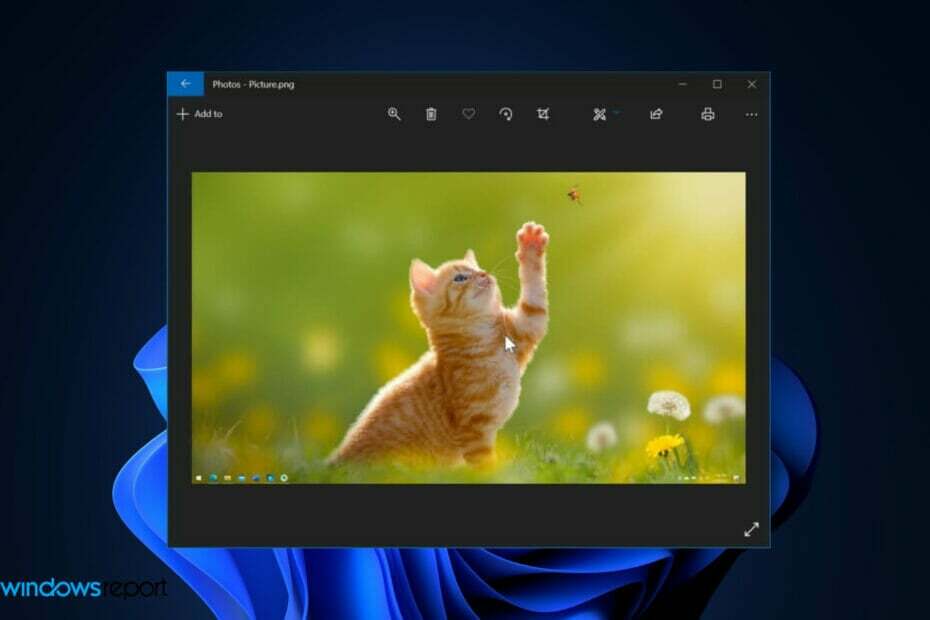- Urejevalnik videoposnetkov v sistemu Windows 11 je zmogljivo orodje, ki vam omogoča urejanje in izvoz videoposnetkov, vendar vam včasih ne uspe.
- V urejevalniku videoposnetkov je morda prišlo do napake ali pa je datoteka prevelika za izvoz.
- Na srečo obstaja več rešitev za to težavo. Lahko poskusite popraviti ali ponastaviti aplikacijo Fotografije, da bo vaš videoposnetek znova izvozen.
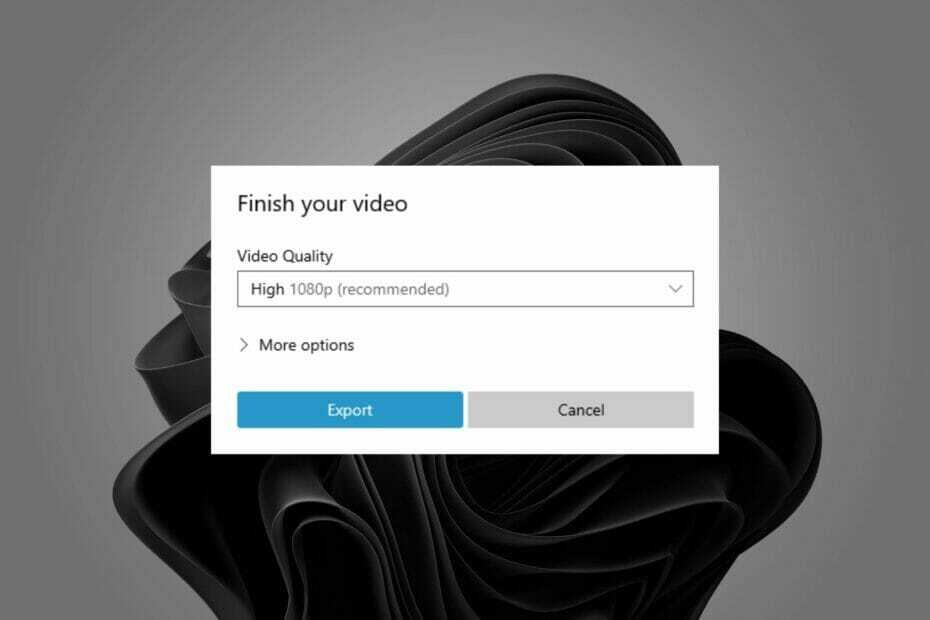
- Fotografije
- Video posnetki
- pesmi
- 3D modeli in infografika
- Številna druga umetniška dela
Pridobite vse aplikacije po posebni ceni!
Nič ni bolj boleče kot vzeti ure za urejanje videoposnetka in nato dobiti nadležno sporočilo, da urejevalnik videoposnetkov Windows ne izvaža.
The Aplikacija Photos ima veliko neverjetnih funkcij in urejanje videa je tisto, ki izstopa, saj je brezplačna in enostavna za uporabo tudi za začetnike.
Prav zaradi tega je to tako frustrirajoča izkušnja, še posebej, če je narejenih veliko popravkov in delate v roku.
Na srečo obstajajo hitre rešitve, s katerimi lahko poskusite odpraviti težave z urejevalnikom videoposnetkov v sistemu Windows in v kratkem času izvoziti svoj video.
Kako izvozim iz urejevalnika videoposnetkov Windows?
Svoj videoposnetek lahko izvozite, ko opravite potrebne spremembe v mapo po vaši izbiri.
- Zaženite Microsoftove fotografije aplikacijo in začnite urejati videoposnetek.
- Ko končate, poimenujte svoj videoposnetek.
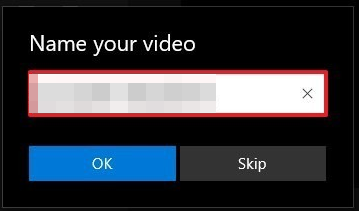
- Kliknite na Izvozi in počakajte, da se postopek konča.
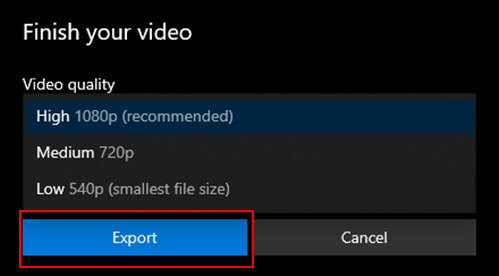
Zakaj urejevalnik videoposnetkov izvozi tako dolgo?
Natančen čas izvoza urejevalnika videoposnetkov Windows je odvisen od velikosti vašega projekta in hitrosti vašega računalnika. Zmogljivejši računalnik bo tudi izvozil hitreje.
Če vaš računalnik ni dovolj zmogljiv ali ni dovolj RAM-a, bo ta obdelava trajala še dlje. Drugi razlogi, zakaj urejevalnik videoposnetkov traja tako dolgo za izvoz, vključujejo:
- Ločljivost je nastavljena previsoko. Če je vaša kakovost v HD ali 4K, bo za izvoz potreben čas.
- V svojem videoposnetku ste uporabili veliko učinkov, zaradi česar je sistemu težko upodabljati vse naenkrat.
- Ko imate naenkrat odprtih veliko projektov, bo to upočasnilo celoten proces in povzročilo, da bo hitrost izvoza postala zelo počasna.
Torej, koliko časa traja izvoz videa v urejevalniku videoposnetkov? No, odvisno je od različnih dejavnikov. Višja kot je kakovost, dlje bo trajalo.
Med izvažanjem lahko izklopite vse druge programe, ki se izvajajo v vašem računalniku, saj bodo porabili dodatno moč CPE, ki bi jo lahko bolje izkoristil urejevalnik videoposnetkov in pospešil postopek.
Kaj lahko storim, če urejevalnik videoposnetkov v sistemu Windows 11 ne izvaža?
1. Preverite posodobitev aplikacije
- Pritisnite na Windows tipko in poiščite Microsoft Store.
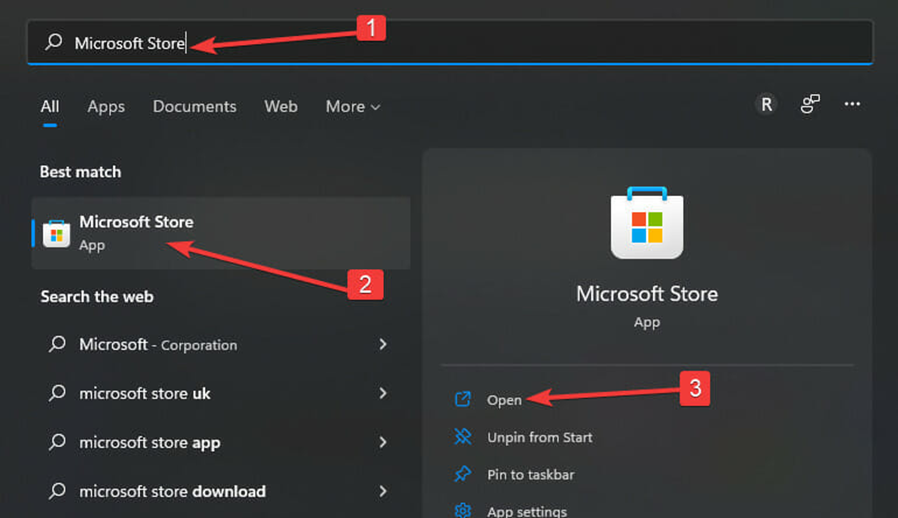
- Ko se odpre, poiščite Microsoftove fotografije in preverite, ali je na voljo posodobitev.

- Če obstaja, namestite in poskusite znova izvoziti videoposnetek.
2. Aplikacija za ponastavitev/popravilo fotografij
- Pritisnite na Windows + jaz tipke hkrati odpreti Nastavitve.

- Pomaknite se do aplikacije in kliknite na Aplikacije in funkcije na desnem podoknu.

- Poiščite Microsoftove fotografije aplikacijo, kliknite tri elipse in izberite Napredne možnosti.

- Izberite Popravilo gumb.
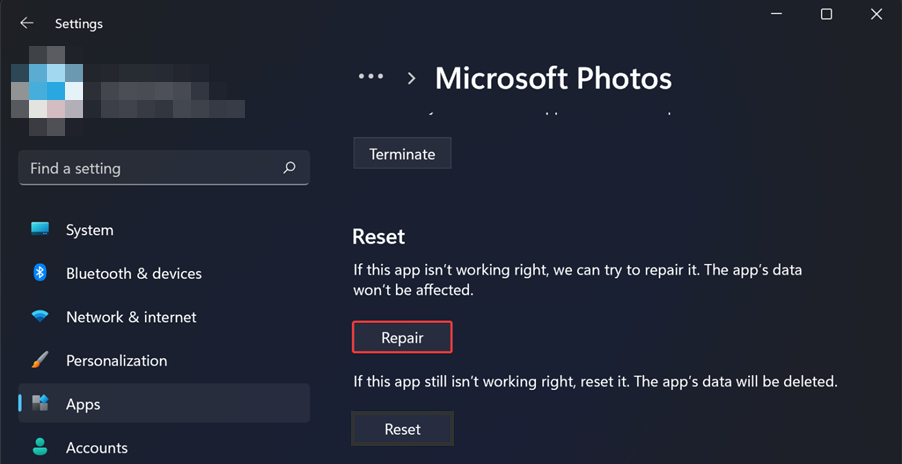
- Nato kliknite na Ponastaviti gumb.
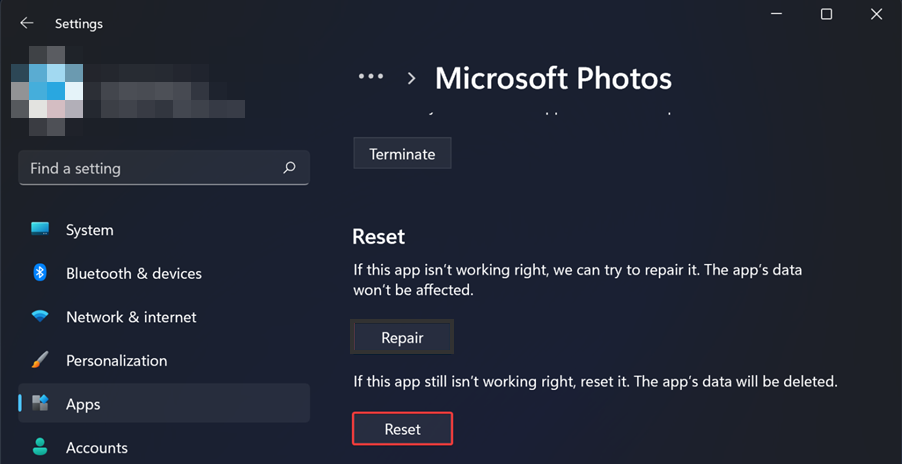
- Poskusite izvoziti videoposnetek in preverite, ali se težava še vedno pojavlja.
3. Odstranite in znova namestite aplikacijo Fotografije
- Pritisnite na Windows ključ, poiščite Windows Powershell in kliknite Zaženi kot skrbnik.

- Vnesite naslednji ukaz in pritisnite Vnesite:
get-appxpackage *Microsoft. Windows. Fotografije* | odstrani-appxpackage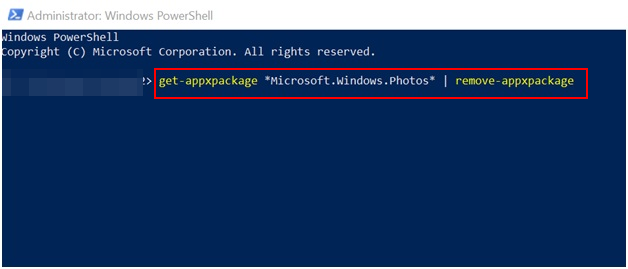
- Znova zaženite računalnik.
- Kosilo Microsoft Store in poiščite Microsoftove fotografije namestiti.
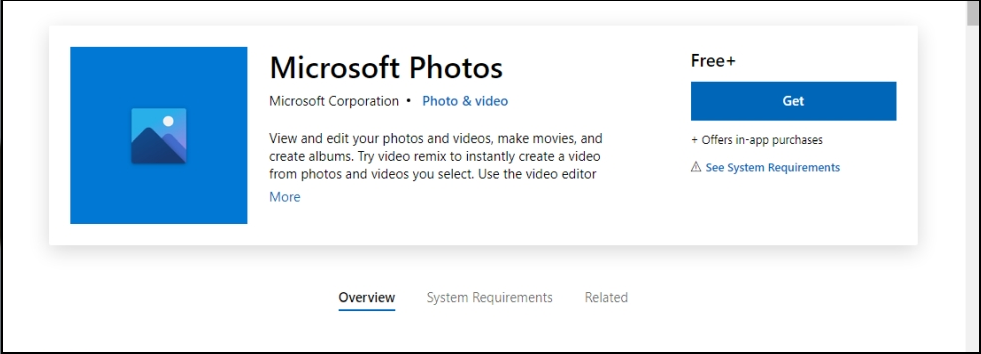
Ta metoda deluje večinoma, ko se urejevalnik videoposnetkov Windows zatakne pri izvozu. Včasih gre le za napako in osvežitev sistema bo vaš video znova izvažala.
- Bootrec ni prepoznan v sistemu Windows 11? Uporabite ta enostaven popravek
- Kako samodejno omogočiti Ctfmon.exe v sistemu Windows 11
Kam Microsoft video urejevalnik izvozi?
Mapa Slike je privzeta lokacija za izvoz urejevalnika videoposnetkov Windows. Če ji želite dodeliti določeno mapo, lahko to storite v fazi izvoza in izberete novo lokacijo.
Upamo, da so vam naše priporočene rešitve v veliko pomoč, če ste naleteli na to težavo.
Ne pozabite si ogledati našega članka o video obtičal pri izvozu če se soočate s kakršnimi koli povezanimi težavami. Imamo tudi bogato knjižnico programska oprema za urejanje videa če iščete naprednejša orodja.
Sporočite nam, katera rešitev je delovala za vas v spodnjem razdelku za komentarje.
 Imate še vedno težave?Popravite jih s tem orodjem:
Imate še vedno težave?Popravite jih s tem orodjem:
- Prenesite to orodje za popravilo računalnika ocenjeno odlično na TrustPilot.com (prenos se začne na tej strani).
- Kliknite Začnite skeniranje da poiščete težave z operacijskim sistemom Windows, ki bi lahko povzročile težave z računalnikom.
- Kliknite Popravi vse za odpravljanje težav s patentiranimi tehnologijami (Ekskluzivni popust za naše bralce).
Restoro je prenesel 0 bralci ta mesec.